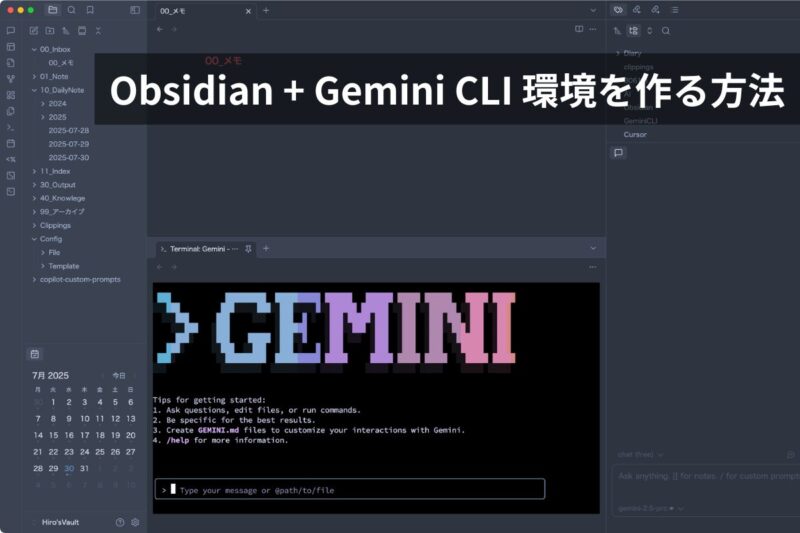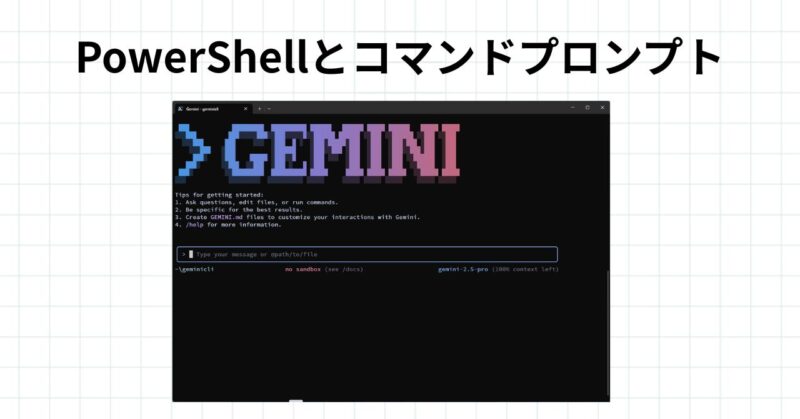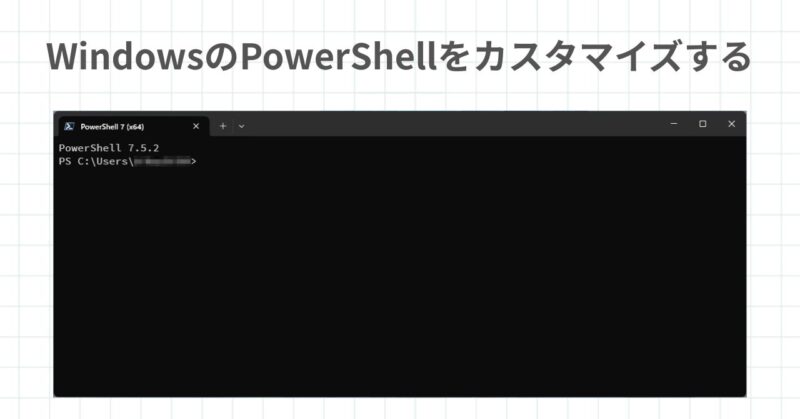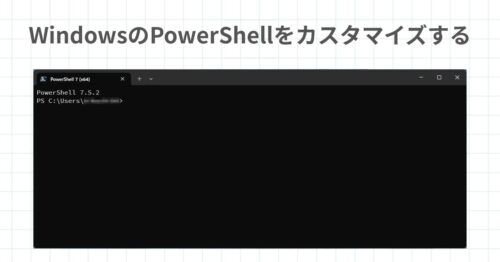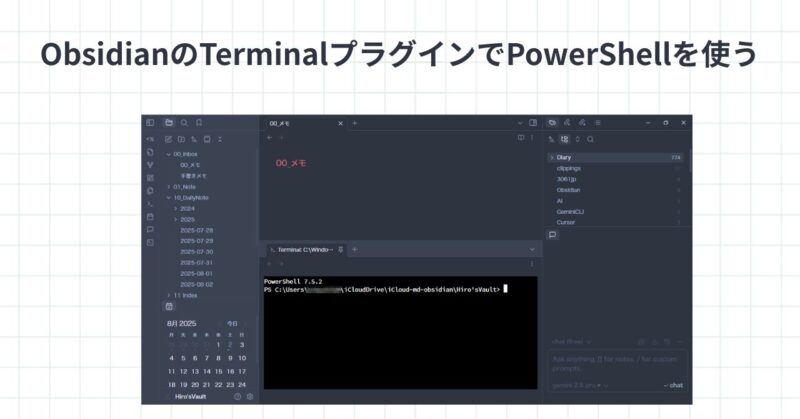
ObsidianのTerminalプラグインでは、Windows用のプロファイルの初期値はコマンドプロンプトになっています。
WindowsのTerminalとしてPowerShellを使っている場合は、Obsidian内でもPowerShellを使えたほうが気分がいいですよね。
そこで、ObsidianのTerminalプラグインでPowerShellを使えるよう設定をします。
ObsidianのTerminalプラグインでPowerShellを使えるようにする
WindowsのターミナルとしてPowerShellを使っているけど、Obsidianの中ではコマンドプロンプト・・・というのもなんとなくすっきりしない、PowerShellで統一させたいということで、設定を変更してみました。
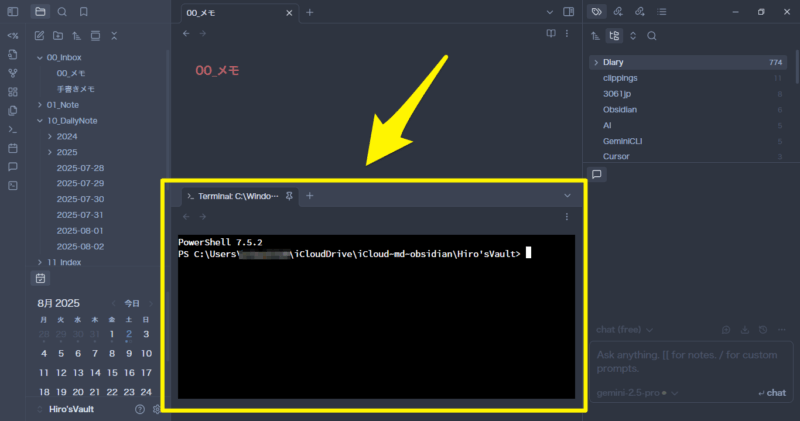
Obsidinaの設定からTerminalプラグインの設定に入り、Profilesの設定を開きます。
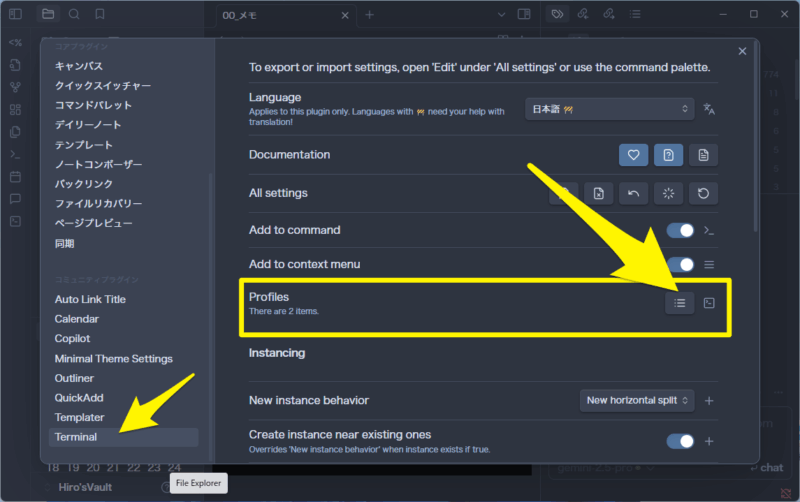
Plofilesのウインドウから、Windows用のプロファイル win32IntegratedDefault の設定(えんぴつアイコン)をクリックします。

ウインドウの中の Executable のウインドウにコマンドプロンプトのパスが設定されているので、これをPowerShellのパスに書き換えます。
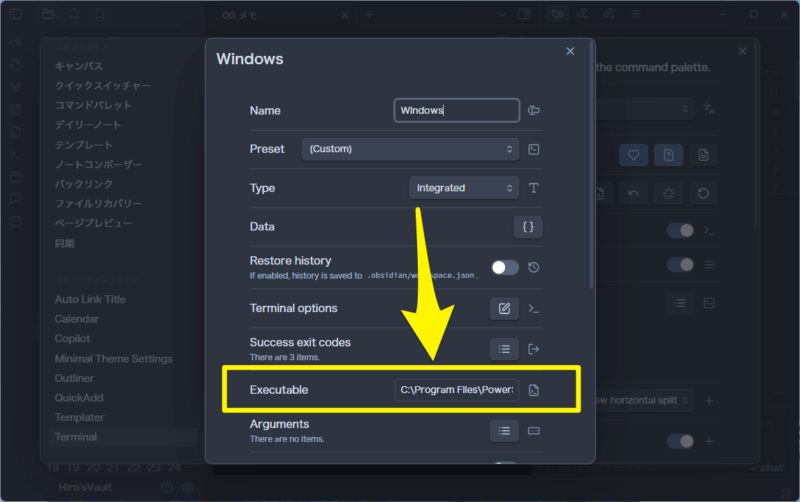
各アプリのパスは以下の通り。
コピーして使えます。
コマンドプロンプトのパス
C:\Windows\System32\cmd.exePowerShell 7のパス
C:\Program Files\PowerShell\7\pwsh.exe設定後、Obsidianでターミナルを起動すると、PowerShellになっています。
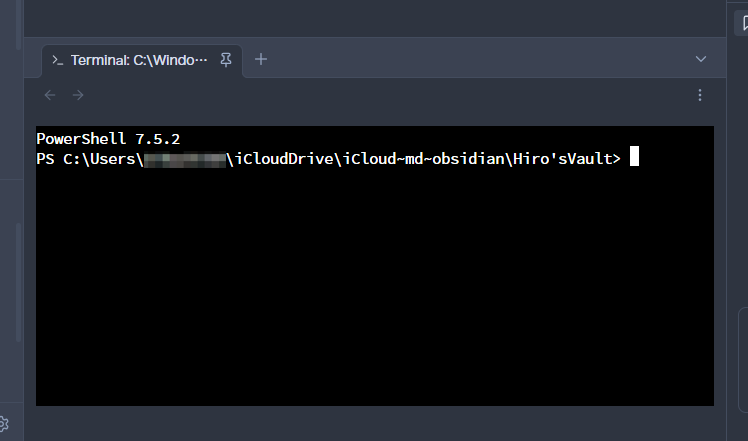
設定は同期するので、複数のWindows PCで使っている場合は1台で設定すれば他のパソコンでも変更されています。
まとめ
個人的にWindowsで使うターミナルはPowerShell(PowerShell 7)と決めているので、Obsidianでも統一しています。
設定は簡単なのですぐできます。
ポイントはPowerShellのパスを確認し、正確にいれることです。
また、コマンドプロンプトに戻したくなった時のために、こちらのパスも控えておくといいですね。
コマンドプロンプトのパス
C:\Windows\System32\cmd.exePowerShell 7のパス
C:\Program Files\PowerShell\7\pwsh.exe投稿者プロフィール
-
@penchi
デジタルガジェットとアナログな文具を好むハイブリッドなヤツ。フリーランスのパソコン屋兼ウェブ屋。シンプルでキレイなデザインやプロダクトが好きです。
>>> プロフィール詳細
最新の投稿
 Mac2025/09/18macOS Tahoeのインストールメディアを作る
Mac2025/09/18macOS Tahoeのインストールメディアを作る ソフトウェア2025/08/30Cursorを導入してGeminiを利用するための設定(追記あり)
ソフトウェア2025/08/30Cursorを導入してGeminiを利用するための設定(追記あり) ソフトウェア2025/08/27ObsidianのiCloud同期で注意すべきポイント
ソフトウェア2025/08/27ObsidianのiCloud同期で注意すべきポイント ソフトウェア2025/08/02ObsidianのTerminalプラグインでPowerShellを使う
ソフトウェア2025/08/02ObsidianのTerminalプラグインでPowerShellを使う